Use una barra lateral para agregar una columna en el lado derecho o izquierdo del área de contenido principal y muestre información como publicaciones recientes, anuncios, solicitudes de suscripción a boletines, etc. Al usarla, puede mostrar varios tipos de contenido.
Esta barra lateral solo se puede agregar a la página de listado de blog o a la página de publicación de blog o a ambas. Los bloques de la barra lateral se apilarán verticalmente. Sin embargo, puede arrastrarlos y soltarlos para reorganizarlos.
Añade una barra lateral a tu blog:
- Visite la Sección del sitio web en el estudio y haga clic en el Blog.

- Haga clic en el Ajustes opción del panel izquierdo.
- Haga clic en el Sidebar lengüeta debajo Configuración del blog. Ahora verá un cajón en el lado derecho con el título "Barra lateral del blog".
Ahora, puedes elegir dónde quieres mostrar la barra lateral.
- Mostrar barra lateral en – Seleccione dónde le gustaría mostrar la barra lateral (en la página de listado del blog, en la página de publicación del blog, en ambas o en ninguna).
- Puesto de trabajo – Seleccione si desea mostrar la barra lateral en el lado izquierdo o derecho de la página.
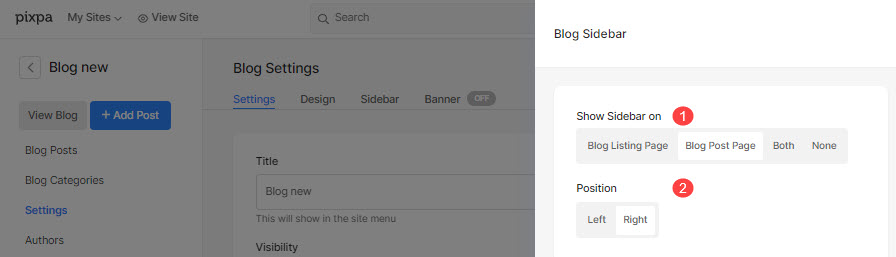
De forma predeterminada, tenemos algunos bloques de contenido que puede editar y agregar de inmediato:
- + Agregar bloque – Agregar un nuevo bloque de contenido.
- Bloque de contenido – Edite el bloque de contenido. Usando el bloque de contenido, puede agregar cualquier texto e imagen a la barra lateral.
- Categorías – Muestre una lista de todas las categorías de blogs en su barra lateral. Haga clic en cualquier categoría para ver todas las publicaciones de blog asociadas con esa categoría.
- Buscar – Agregue un cuadro de búsqueda que se puede usar para encontrar las publicaciones de su blog.
- Última publicación – Muestra las últimas publicaciones en tu barra lateral.
- Nube de etiquetas – Muestre la nube de etiquetas en su barra lateral. Haga clic en cualquier etiqueta para ver todas las publicaciones de blog asociadas con esa etiqueta.
- Instagram – Muestre su feed de Instagram en su barra lateral.
- Newsletter – Agregue un boletín y capture las direcciones de correo electrónico de los visitantes para enviarles boletines.
- Iconos Sociales – Muestre sus íconos sociales en la barra lateral.
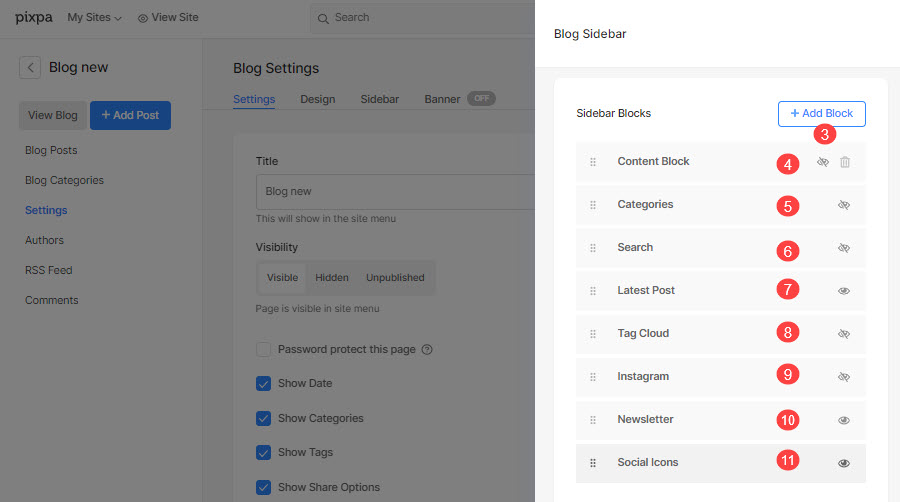
Aquí hay una barra lateral de demostración en una página de publicación de blog.
